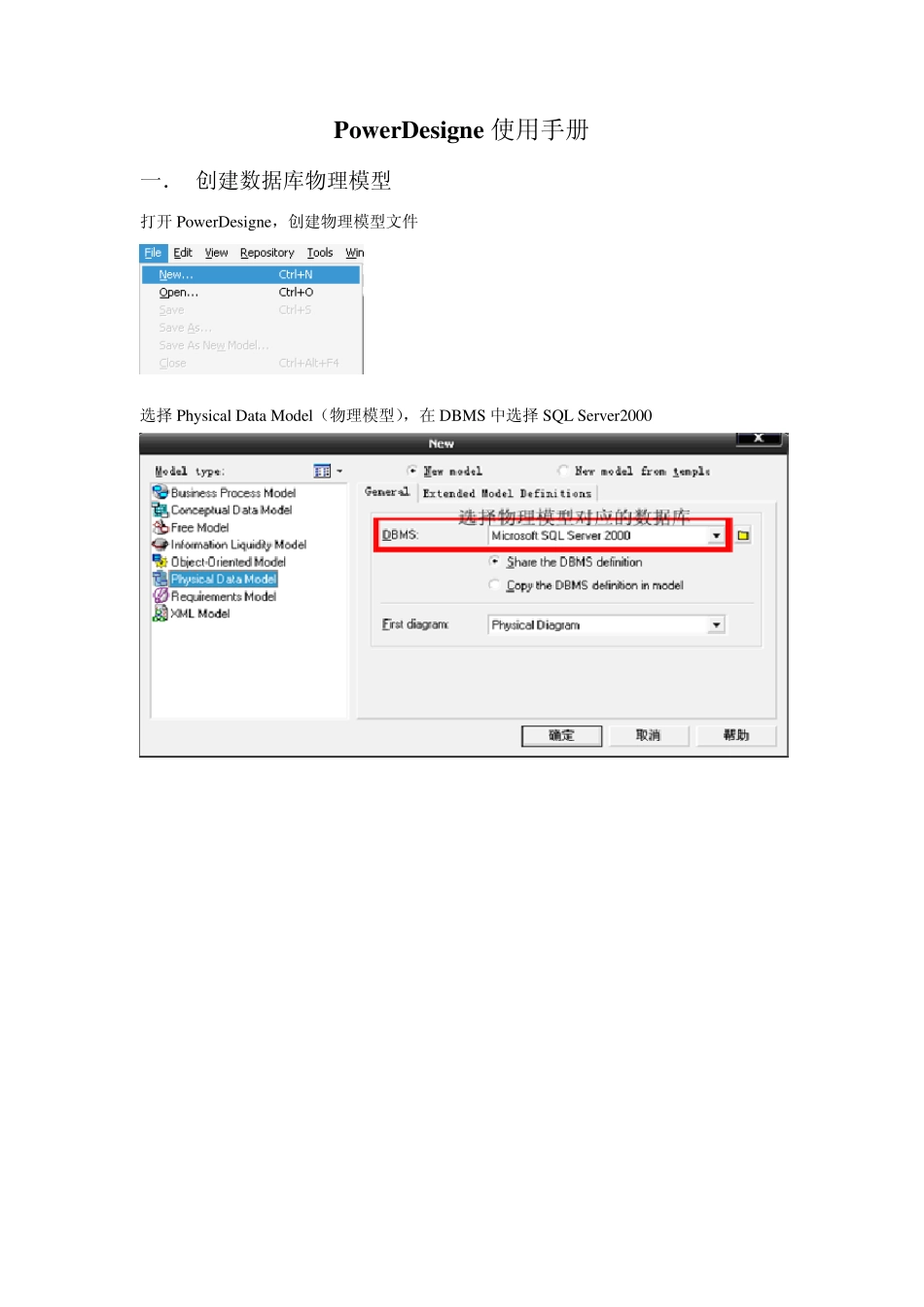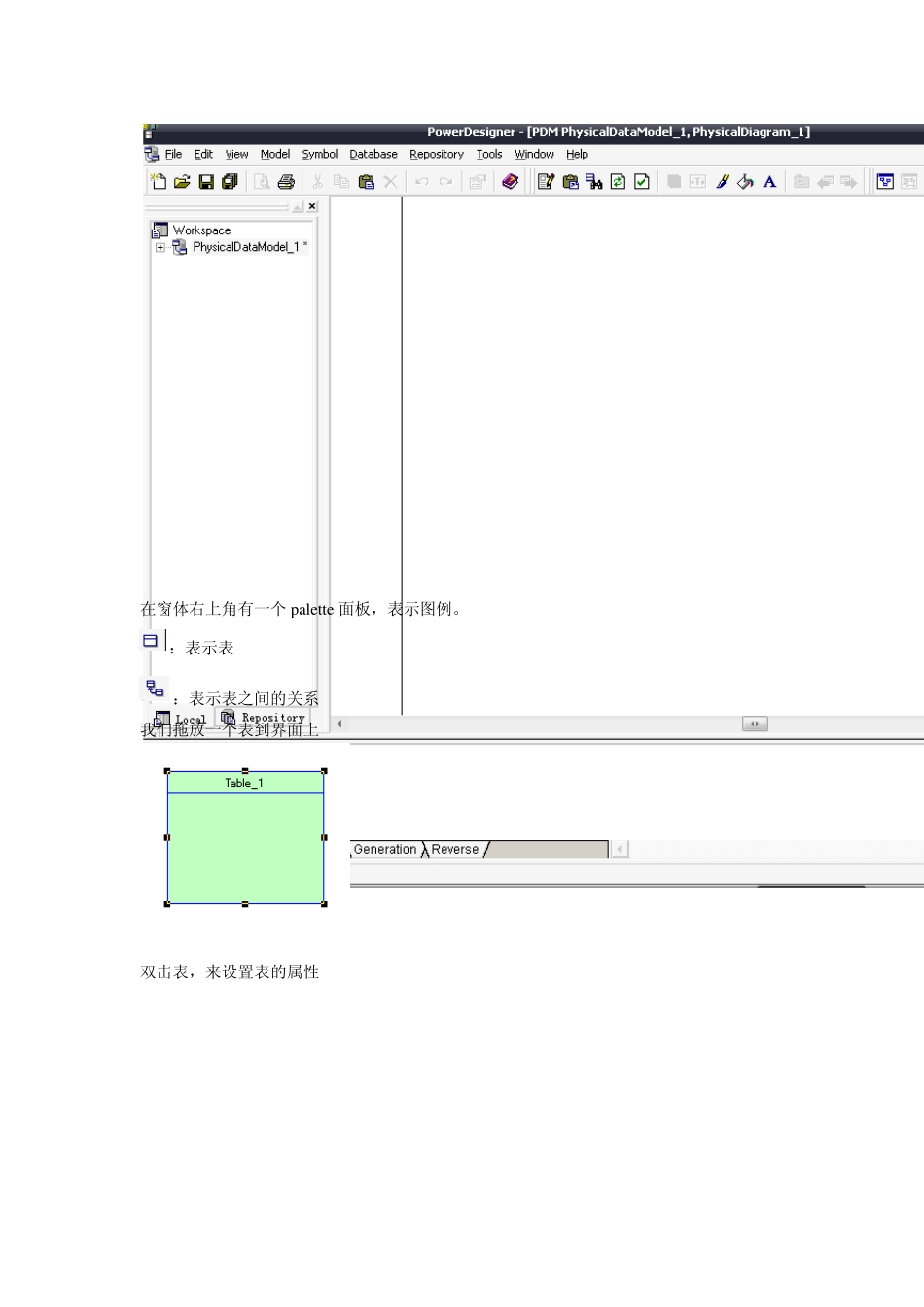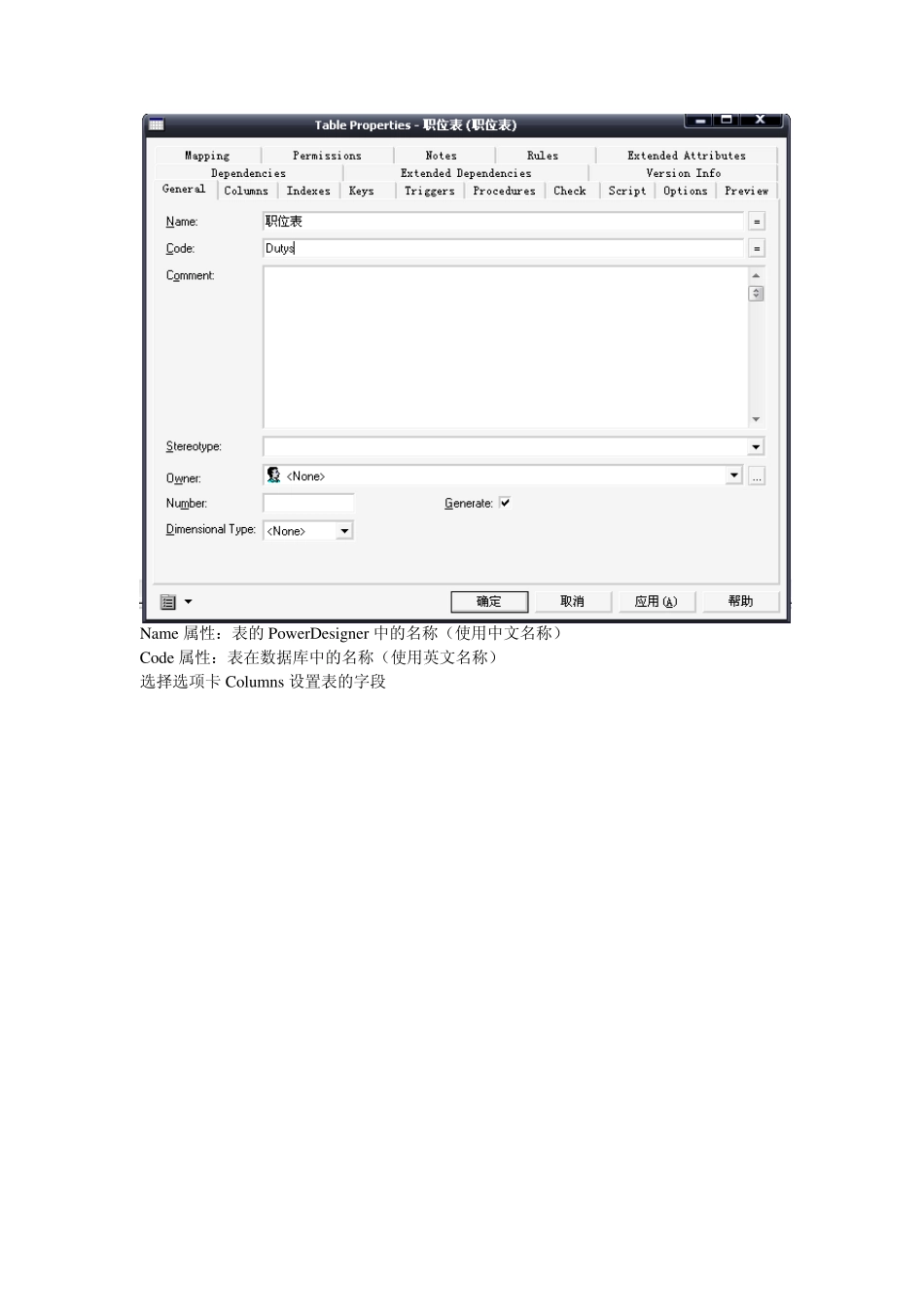Pow erDesigne 使用手册 一. 创建数据库物理模型 打开 PowerDesigne,创建物理模型文件 选择 Physical Data Model(物理模型),在 DBMS 中选择 SQL Server2000 在窗体右上角有一个palette 面板,表示图例。 :表示表 :表示表之间的关系 我们拖放一个表到界面上 双击表,来设置表的属性 Name 属性:表的Pow erDesigner 中的名称(使用中文名称) Code 属性:表在数据库中的名称(使用英文名称) 选择选项卡 Columns 设置表的字段 Name 和Code 属性同上,DataTy ep 表示列的数据类型,P 表示是否是主键列,M 打上勾表示列不允许为空 为了设置更多的列的属性,可以点击图标,设置更多的列的属性 选择 Identity ,添加标示列属性 选择Defau lt,添加默认值属性 注意:如果在添加列属性时,没有发现这些属性,表示在创建物理模型时没有选择DBMS为 SQL Serv er2000,需要重新创建物理模型,正确选择DBMS 如下图,创建好2 个表 为2 个表建立主外键关系,建立主外键前,必须保证2 个表的公共字段的列名一致 选择Palette 面板上的,从子表(员工表)拖放到主表(职位表),来建立2 个表的主外键关系 这样物理模型基本上就建立好了,接下来我们根据物理模型来生成数据库脚步 注意:生成脚本时,界面上不能有空白的表(没有任何列的表) 生成数据库脚步的设置中,主要是设置Director 属性,表示生成的脚本保存的路径,其他设置根据自己的需求进行修改(一般情况下不需要修改) 注意:生成的数据库脚本不包括创建数据库的脚本,因此,需要先创建好数据库,然后再将生成的脚本放置在查询分析器中执行 二. 根据数据库反向获得物理模型 我们可以对已存在的数据库进行反转,来生成对应的物理模型。(不支持SQL Server2005) 主要步骤: 创建指定数据库的ODBC 数据源 根据ODBC 数据源反转数据库 在这里我们以pubs 数据库为例,首先创建ODBC 数据源 打开“控制面板”,选择“管理工具”中的“数据源(ODBC)” 在用户数据源或系统数据源中点击“添加”按钮添加新的数据源。 创建新数据库界面选择 SQL Server 驱动程序 设置数据源的名称,指定要连接的数据库服务器 设置连接数据库服务器的验证属性 成功连接数据库服务器后,指定数据源对应的数据库,在“更改默认的数据库为”上打上勾,选择 pubs 数据库 设置好后,进行下一步,然后完成ODBC 数据源的设置 接下来回...